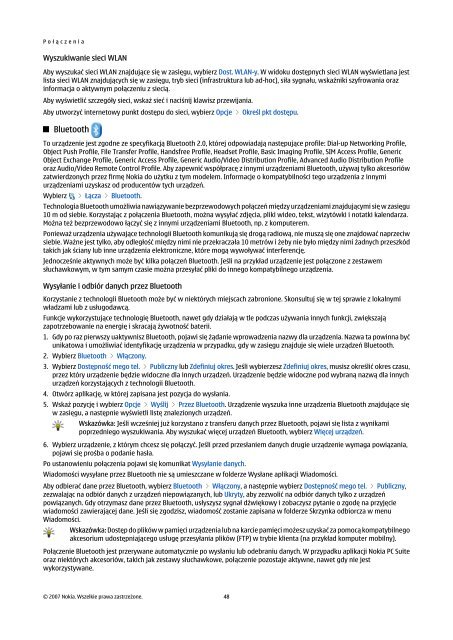Instrukcja obsługi urządzenia Nokia E90 Communicator
Instrukcja obsługi urządzenia Nokia E90 Communicator
Instrukcja obsługi urządzenia Nokia E90 Communicator
Create successful ePaper yourself
Turn your PDF publications into a flip-book with our unique Google optimized e-Paper software.
P o ł ą c z e n i a<br />
Wyszukiwanie sieci WLAN<br />
Aby wyszukać sieci WLAN znajdujące się w zasięgu, wybierz Dost. WLAN-y. W widoku dostępnych sieci WLAN wyświetlana jest<br />
lista sieci WLAN znajdujących się w zasięgu, tryb sieci (infrastruktura lub ad-hoc), siła sygnału, wskaźniki szyfrowania oraz<br />
informacja o aktywnym połączeniu z siecią.<br />
Aby wyświetlić szczegóły sieci, wskaż sieć i naciśnij klawisz przewijania.<br />
Aby utworzyć internetowy punkt dostępu do sieci, wybierz Opcje > Określ pkt dostępu.<br />
Bluetooth<br />
To urządzenie jest zgodne ze specyfikacją Bluetooth 2.0, której odpowiadają następujące profile: Dial-up Networking Profile,<br />
Object Push Profile, File Transfer Profile, Handsfree Profile, Headset Profile, Basic Imaging Profile, SIM Access Profile, Generic<br />
Object Exchange Profile, Generic Access Profile, Generic Audio/Video Distribution Profile, Advanced Audio Distribution Profile<br />
oraz Audio/Video Remote Control Profile. Aby zapewnić współpracę z innymi <strong>urządzenia</strong>mi Bluetooth, używaj tylko akcesoriów<br />
zatwierdzonych przez firmę <strong>Nokia</strong> do użytku z tym modelem. Informacje o kompatybilności tego <strong>urządzenia</strong> z innymi<br />
<strong>urządzenia</strong>mi uzyskasz od producentów tych urządzeń.<br />
Wybierz > Łącza > Bluetooth.<br />
Technologia Bluetooth umożliwia nawiązywanie bezprzewodowych połączeń między <strong>urządzenia</strong>mi znajdującymi się w zasięgu<br />
10 m od siebie. Korzystając z połączenia Bluetooth, można wysyłać zdjęcia, pliki wideo, tekst, wizytówki i notatki kalendarza.<br />
Można też bezprzewodowo łączyć się z innymi <strong>urządzenia</strong>mi Bluetooth, np. z komputerem.<br />
Ponieważ <strong>urządzenia</strong> używające technologii Bluetooth komunikują się drogą radiową, nie muszą się one znajdować naprzeciw<br />
siebie. Ważne jest tylko, aby odległość między nimi nie przekraczała 10 metrów i żeby nie było między nimi żadnych przeszkód<br />
takich jak ściany lub inne <strong>urządzenia</strong> elektroniczne, które mogą wywoływać interferencję.<br />
Jednocześnie aktywnych może być kilka połączeń Bluetooth. Jeśli na przykład urządzenie jest połączone z zestawem<br />
słuchawkowym, w tym samym czasie można przesyłać pliki do innego kompatybilnego <strong>urządzenia</strong>.<br />
Wysyłanie i odbiór danych przez Bluetooth<br />
Korzystanie z technologii Bluetooth może być w niektórych miejscach zabronione. Skonsultuj się w tej sprawie z lokalnymi<br />
władzami lub z usługodawcą.<br />
Funkcje wykorzystujące technologię Bluetooth, nawet gdy działają w tle podczas używania innych funkcji, zwiększają<br />
zapotrzebowanie na energię i skracają żywotność baterii.<br />
1. Gdy po raz pierwszy uaktywnisz Bluetooth, pojawi się żądanie wprowadzenia nazwy dla <strong>urządzenia</strong>. Nazwa ta powinna być<br />
unikatowa i umożliwiać identyfikację <strong>urządzenia</strong> w przypadku, gdy w zasięgu znajduje się wiele urządzeń Bluetooth.<br />
2. Wybierz Bluetooth > Włączony.<br />
3. Wybierz Dostępność mego tel. > Publiczny lub Zdefiniuj okres. Jeśli wybierzesz Zdefiniuj okres, musisz określić okres czasu,<br />
przez który urządzenie będzie widoczne dla innych urządzeń. Urządzenie będzie widoczne pod wybraną nazwą dla innych<br />
urządzeń korzystających z technologii Bluetooth.<br />
4. Otwórz aplikację, w której zapisana jest pozycja do wysłania.<br />
5. Wskaż pozycję i wybierz Opcje > Wyślij > Przez Bluetooth. Urządzenie wyszuka inne <strong>urządzenia</strong> Bluetooth znajdujące się<br />
w zasięgu, a następnie wyświetli listę znalezionych urządzeń.<br />
Wskazówka: Jeśli wcześniej już korzystano z transferu danych przez Bluetooth, pojawi się lista z wynikami<br />
poprzedniego wyszukiwania. Aby wyszukać więcej urządzeń Bluetooth, wybierz Więcej urządzeń.<br />
6. Wybierz urządzenie, z którym chcesz się połączyć. Jeśli przed przesłaniem danych drugie urządzenie wymaga powiązania,<br />
pojawi się prośba o podanie hasła.<br />
Po ustanowieniu połączenia pojawi się komunikat Wysyłanie danych.<br />
Wiadomości wysyłane przez Bluetooth nie są umieszczane w folderze Wysłane aplikacji Wiadomości.<br />
Aby odbierać dane przez Bluetooth, wybierz Bluetooth > Włączony, a następnie wybierz Dostępność mego tel. > Publiczny,<br />
zezwalając na odbiór danych z urządzeń niepowiązanych, lub Ukryty, aby zezwolić na odbiór danych tylko z urządzeń<br />
powiązanych. Gdy otrzymasz dane przez Bluetooth, usłyszysz sygnał dźwiękowy i zobaczysz pytanie o zgodę na przyjęcie<br />
wiadomości zawierającej dane. Jeśli się zgodzisz, wiadomość zostanie zapisana w folderze Skrzynka odbiorcza w menu<br />
Wiadomości.<br />
Wskazówka: Dostęp do plików w pamięci <strong>urządzenia</strong> lub na karcie pamięci możesz uzyskać za pomocą kompatybilnego<br />
akcesorium udostępniającego usługę przesyłania plików (FTP) w trybie klienta (na przykład komputer mobilny).<br />
Połączenie Bluetooth jest przerywane automatycznie po wysłaniu lub odebraniu danych. W przypadku aplikacji <strong>Nokia</strong> PC Suite<br />
oraz niektórych akcesoriów, takich jak zestawy słuchawkowe, połączenie pozostaje aktywne, nawet gdy nie jest<br />
wykorzystywane.<br />
© 2007 <strong>Nokia</strong>. Wszelkie prawa zastrzeżone. 48